github에서 Google analytics 사용하기
github으로 블로그를 이전하면서 고려 대상이었던 통계에 대한 처리를
Google에서 제공하는 웹로그 분석 analytics를 이용하기로 했다.
일단 Google에서 제공하는 웹로그 분석은 무료인것을 감안했을때
엄청나게 많은 정보를 제공해준다. 이것에 대한 이야기는 다음을 기약하기로 하고…
github에서 사용하기 위한 절차를 살펴보도록 한다.
analytics에 접속해서 계정을 생성한다
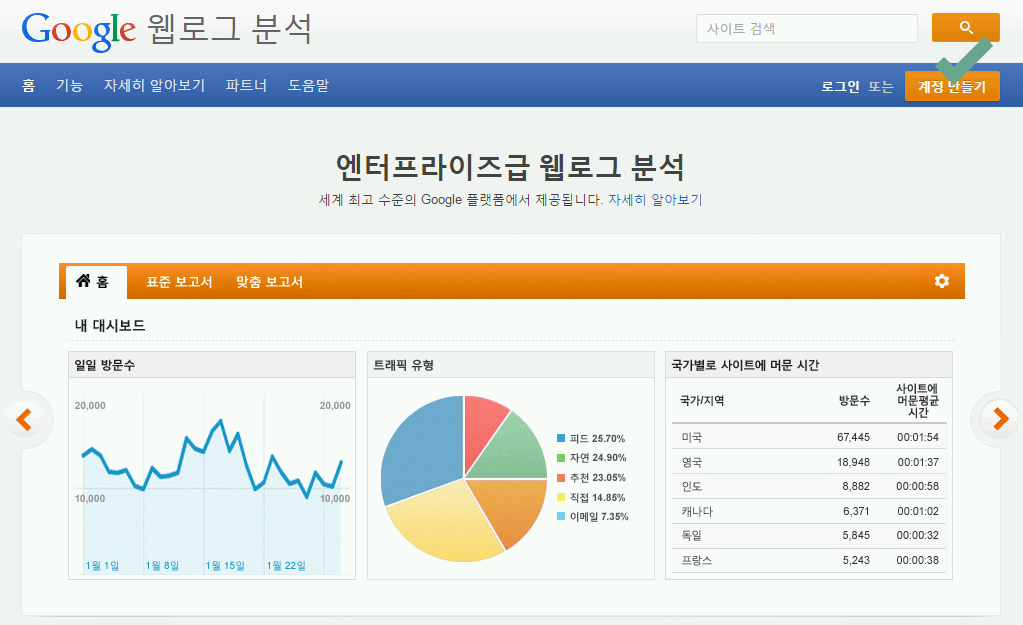
우측에 가입 버튼을 선택한다.

필요한 정보를 입력하고 추적 ID가져오기를 선택한다.
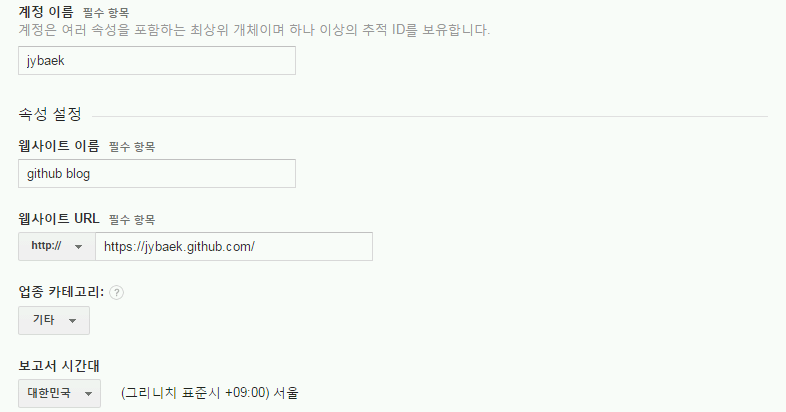

약관에 동의하도록 한다.
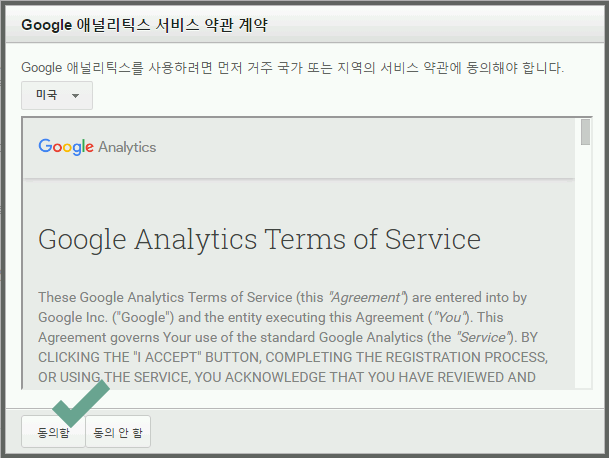
추적 ID와 script를 저장하도록 한다.
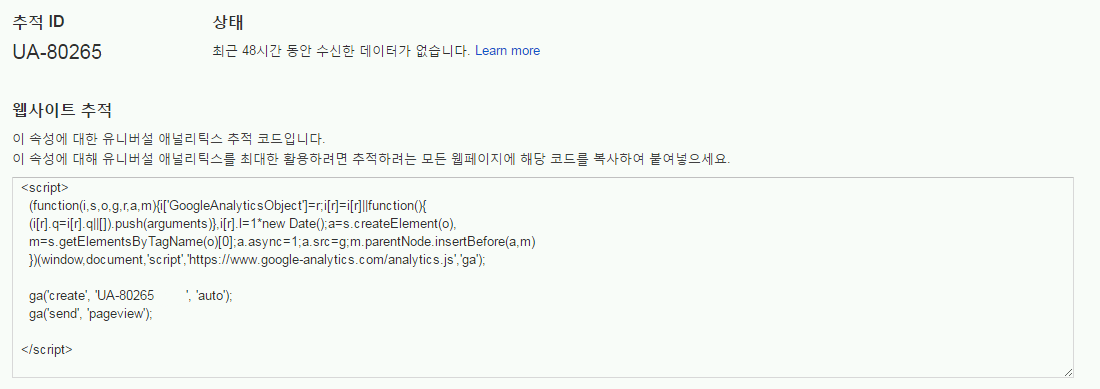
이제 _config.yml에 추적ID를 추가하자.
google_analytics_id: UA-80265650-1google_analytics_id를 활용하는 analytics.html을 생성한다.
{% if site.google_analytics_id %}
<script>
(function(i,s,o,g,r,a,m){i['GoogleAnalyticsObject']=r;i[r]=i[r]||function(){
(i[r].q=i[r].q||[]).push(arguments)},i[r].l=1*new Date();a=s.createElement(o),
m=s.getElementsByTagName(o)[0];a.async=1;a.src=g;m.parentNode.insertBefore(a,m)
})(window,document,'script','https://www.google-analytics.com/analytics.js','ga');
ga('create', 'UA-80265', 'auto');
ga('send', 'pageview');
</script>
{% endif %}
생성한 analytics.html을 사용한다.
<!DOCTYPE html>
<html>
{% include analytics.html %} <!-- Here -->
{% include head.html %}
<body>
{% include header.html %}
<div class="page-content">
<div class="wrap">
{{ content }}
</div>
</div>
{% include footer.html %}
</body>
</html>
본인의 모든 포스트 layout은 _layouts/default.html을 참조하므로 관련 코드 {% include analytics.html %}를 그쪽에 삽입하였다. 각자의 환경에 맞도록 구성해보자.
이제 모든 과정이 끝났다. 구글 웹로그 분석 사이트에 접속해서 로그인하고 결과를 확인하면 되겠다.